Zenfone2 の便利な設定・機能についてまとめ
simロックフリーのスマートフォン「Zenfone2」に搭載されている独自のユーザーインタフェース「ASUS ZenUI」はシンプルでわかりやすいです。便利な設定・機能についてまとめてみました。
画面をスリーブ状態を簡単に解除する
「Zenfone2」は端末本体の上部に電源・スリーブ解除ボタンがあり少し押しにくい位置にあります。スリーブ状態を解除する時は、電源ボタンを押さなくても、画面をダブルタップするとスリーブ状態を簡単に解除することが出来ます。
スリーブ状態にしたい場合ば、上部のステータスバー(通知バー)あたりをダブルタップするか、ホーム画面のアプリアイコンのない所をダブルタップするとスリーブ状態になります。
スクリーンショットを簡単に撮影できる様にする
スクリーンショットを撮影するには、電源ボタンと音量ボタンを長押して撮影できる様になっていますが、失敗しやすく不便です。設定 → ASUSカスタマイズ設定 → マルチタスクボタン → ボタンを押し続け、スクリーンショットを保存する にチェックを入れると 右下にあるマルチタスクボタン(ホームボタンの右のボタン)を長押しするだけでスクリーンショットを簡単に撮影できるようになります。
バッテリー残量をパーセント表示に変更する。
上部のステータスバー(通知バー)には電池の残量が電池で表示されていますが、どれくらいの残量か少しわかりにくいです。設定 → 電池 → 電池残量をパーセントで表示する にチェックを入れるとパーセントで表示されるようになります。
テザリングでパソコンやwifiタブレットでインターネット通信
テザリングとは、スマートフォン「Zenfone2」をモバイルルーターにする機能です。外出先でもパソコンやSIMカードを入れることの出来ないwifi版のタブレットでもインターネット通信することができるようになります。
設定 → もっと見る → テザリングとポータブルアクセスポイント → ポータブルWi-FiアクセスポイントをONにする → ポータブルWi-Fiアクセスポイントをセットアップ → ネットワーク名に適当な名前を入れる → パスワードを設定する
これでパソコンやタブレットをwifiにつなぎパスワードを入れてやるとインターネットを使える様になります。
通知バーを下にスワイプするとクイック設定が出てきます。ここの「アクセスポイント」ボタンで簡単にテザリングをONOFFすることが出来ます。テザリングは電池の消耗が激しいので、使い終わったらOFFにしましょう。
Zenfone2のバッテリーの消費を減らす
Zebfone2はバッテリーの消費が他の機種と比べて激しいですが、設定を変えることである程度、バッテリーの消費を抑えることが出来ます。
まず通知バーを下にスワイプすして、自動起動マネージャーを選択します。
自動起動マネージャーでは、アプリの自動起動を無効とすることが出来ます。無効とすることでメモリーの消費量と電池の消費を抑えることが出来ます。LINE等のチャットアプリやメールアプリ以外はすべて無効にしても問題ない人がほとんどだと思いますので無効にしましょう。ダウンロード済みとプリロード済みの2種類あるので、どちらも無効とします。
次にWiFiの設定を見直します。設定からWiFiの部分を長押しします。そして右上の部分をクリックすると詳細設定の部分が現れるので選択します。
Wi-Fi詳細設定の項目の内、「ネットワークの通知」と「スキャンを常に実行する」をOFFにします。これで若干ですがバッテリー消費を抑えることが出来ます。
便利な設定・機能を見つけたら、随時アップしていきます。
関連記事
ZenFone2(ZE551ML)日本版レビュー、5.5インチのSIMフリースマートフォン、LTE対応、ATOK搭載
ZenFone2でIIJmio(みおふぉん)の音声SIMカードを使う。設定とスピードテスト【格安sim】


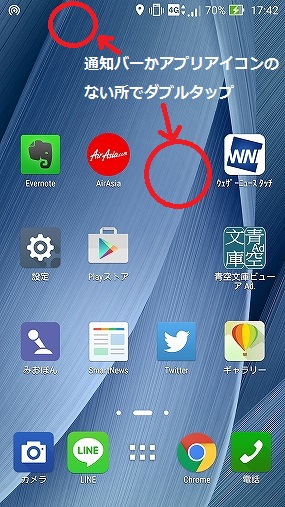

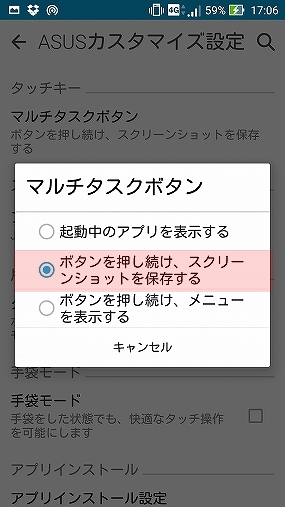
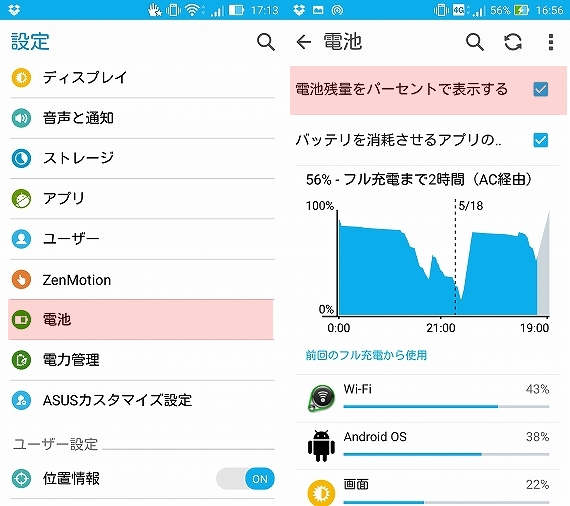
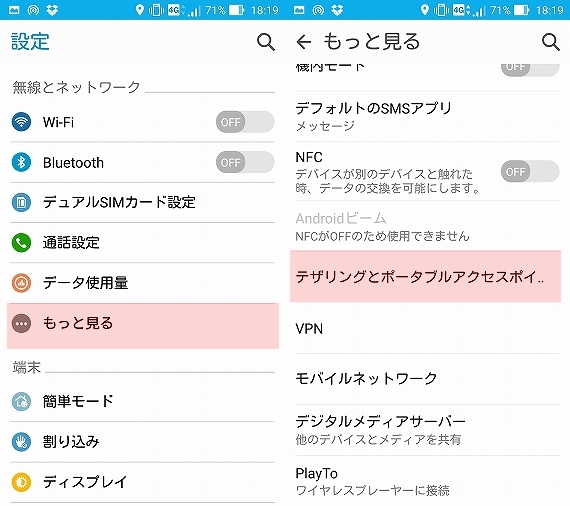
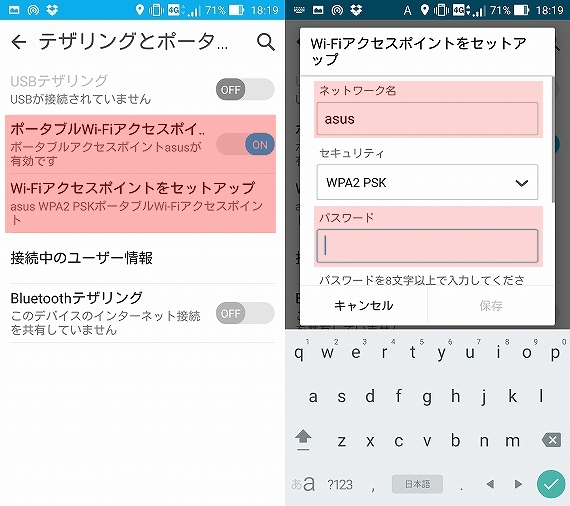
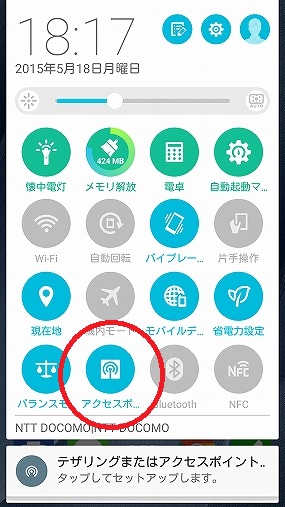

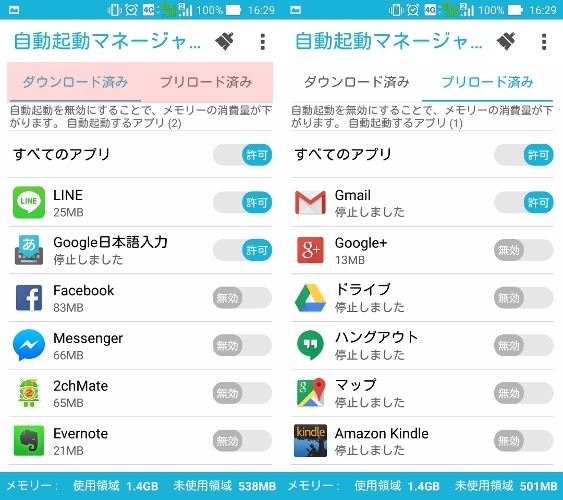
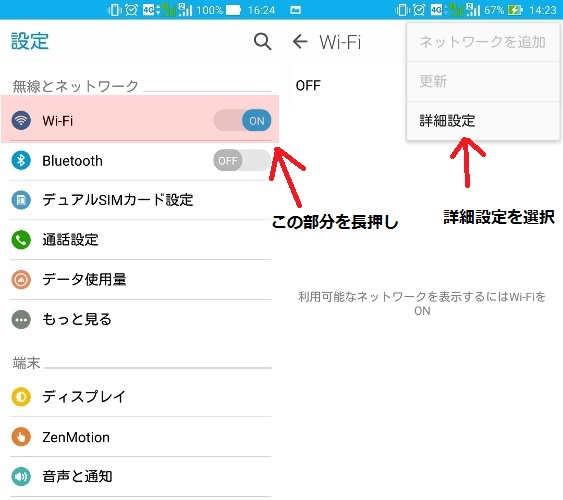
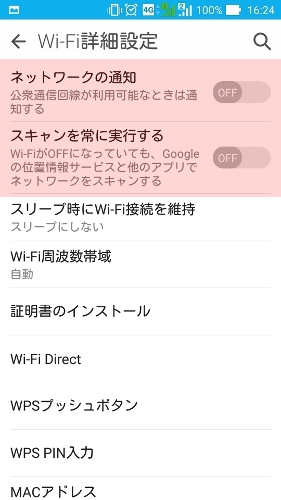


phablet.jp編集部
スマートフォンとファブレット・タブレットなど専門に10年以上の最新情報掲載とレビュー実績。毎日最新の端末情報を調査・掲載中。